- Koja je najbolja aplikacija za čišćenje predmemorije za Android? To ne može biti ništa drugo nego CCleaner.
- Jedan od razloga njegove popularnosti je dostupnost na više platformi zbog koje radi na računalima, telefonima i Mac uređajima.
- Ponekad se čak i najveće aplikacije susreću s poteškoćama, a takav je slučaj kada CCleaner ne čisti predmemoriju na Androidu.
- Možete prisilno izbrisati predmemoriju na Androidu i izbrisati skrivenu predmemoriju kako biste riješili problem. Evo kako to učiniti.
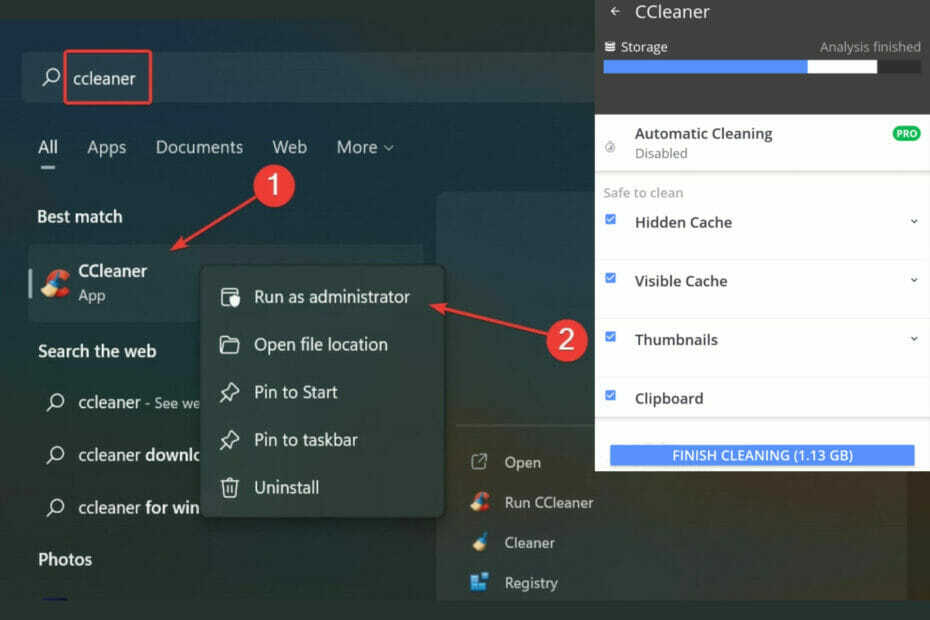
CCLeaner jedan je od najpouzdanijih softvera koji vaše računalo održava čistim i optimiziranim, a da pritom ne ometa bitne elemente sustava. Preuzmite ga sada na:
- Očistite predmemoriju i kolačiće za besprijekorno pregledavanje
- Očistite pogreške registra i pokvarene postavke
- Radite i igrajte se brže uz brže pokretanje računala
- Provjerite zdravlje vašeg računala
- Ažurirajte upravljačke programe i softver kako biste izbjegli uobičajene pogreške
Neka vaš sustav bude potpuno funkcionalan
Za mnoge korisnike, CCleaner je osobni favorit kada je u pitanju raspršivanje i čišćenje prozora i drugi sustavi. Međutim, dosta njih se žalilo da CCleaner ne čisti predmemoriju na Androidu.
CCleaner je alat za čišćenje na više platformi, a možete ga koristiti na Windows, Mac, mobilnim platformama ili preglednicima.
Neki od vas možda uopće sumnjaju u korisnost takvih aplikacija. Umjesto da se neprestano pitate, potičemo vas da se sami uvjerite koliko je CCleaner zapravo siguran i koristan.
Nema ništa pretjerano komplicirano u brisanju predmemorije na Androidu.
Međutim, to je dugotrajno i zamorno. Ovdje na scenu stupa CCleaner, najbolja aplikacija za čišćenje skrivene predmemorije na Androidu.
Ali što učiniti kada vam se predmemorija ne izbriše čak ni s CCleanerom?
Što da radim kada se moja predmemorija ne izbriše s CCleanerom?
1. CCleaner ne radi na Androidu, PC-u, preglednicima
1.1. Prisilno brisanje predmemorije na Androidu
- Pokrenite CCleaner aplikaciju na vašem Android uređaju.
- Dodirnite Analizirajte disk. Kada je analiza dovršena, dodirnite Prikaži rezultate.
- Provjerite jeste li odabrali Skrivena predmemorija s popisa stavki i dodirnite Završi čišćenje.

- Onda provjeri Omogućiti u novom dijaloškom okviru.
- Kliznite dolje do Usluge odjeljak, odaberite CCleaner, i prebacite ga na Na.
- Alternativno, možete jednostavno dodirnuti Dopusti kada CCleaner zatraži dopuštenje za pristup datotekama na vašem uređaju.

- Vratite se na zaslon za brisanje predmemorije kako biste potvrdili da je radnja ispravno izvedena.
Jedan od glavnih krivaca zašto CCleaner ne čisti predmemoriju na Androidu nije ništa drugo nego skrivena predmemorija.
Aplikacije kao što su YouTube ili Spotify pohranjuju pakete podataka kao što su minijature slika za brže dohvaćanje informacija i brže učitavanje, umjesto da ih preuzimaju više puta. Međutim, oni su pohranjeni na skrovitom mjestu.
Zašto ne mogu izbrisati predmemoriju na svom Androidu pomoću CCleaner-a?
Počevši od Androida 6, aplikacije kao što je CCleaner zahtijevaju dopuštenje za pristup određenim dijelovima vaše interne predmemorije.
Osim ako ne odobrite ta prava, CCleaner neće moći u potpunosti očistiti vaš uređaj, uključujući skrivenu predmemoriju.
Konačno, možete i ručno izbrisati minijature na svom uređaju.
Kako mogu izbrisati predmemoriju na svom Samsung Androidu?
- Otvorena Postavke i idi na Skladištenje ili Interna pohrana.
- S popisa odaberite aplikacije i otvorite svaku stavku za koju želite očistiti predmemoriju.

- Od Informacije o aplikaciji zaslon, odaberite Skladištenje.
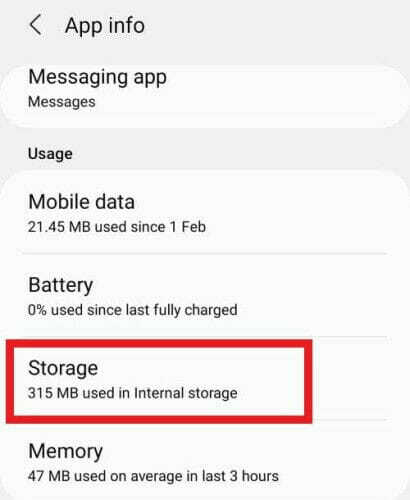
- Na dnu zaslona vidjet ćete 2 opcije: Obriši podatke i Očisti predmemoriju.
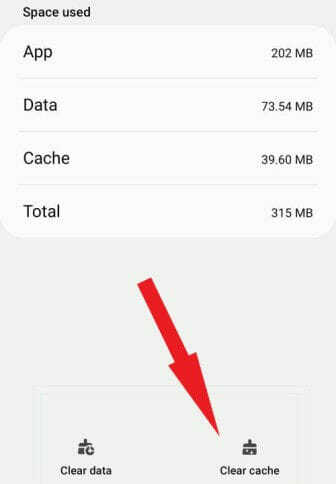
- Dodirnite Očisti predmemoriju i ponovite postupak za svaku drugu aplikaciju čiju predmemoriju želite ukloniti.
1.2. Popravite CCleaner koji ne radi na Windows 10/11
- Pritisnite Windows + ja pokrenuti Postavke app.

- Odaberi Sustav i idite na Skladištenje.

- Klikni na Privremene datoteke opciju, a sada će biti navedene razne datoteke predmemorije.

- Odaberite datoteke koje želite izbrisati i kliknite na Uklonite datoteke dugme.
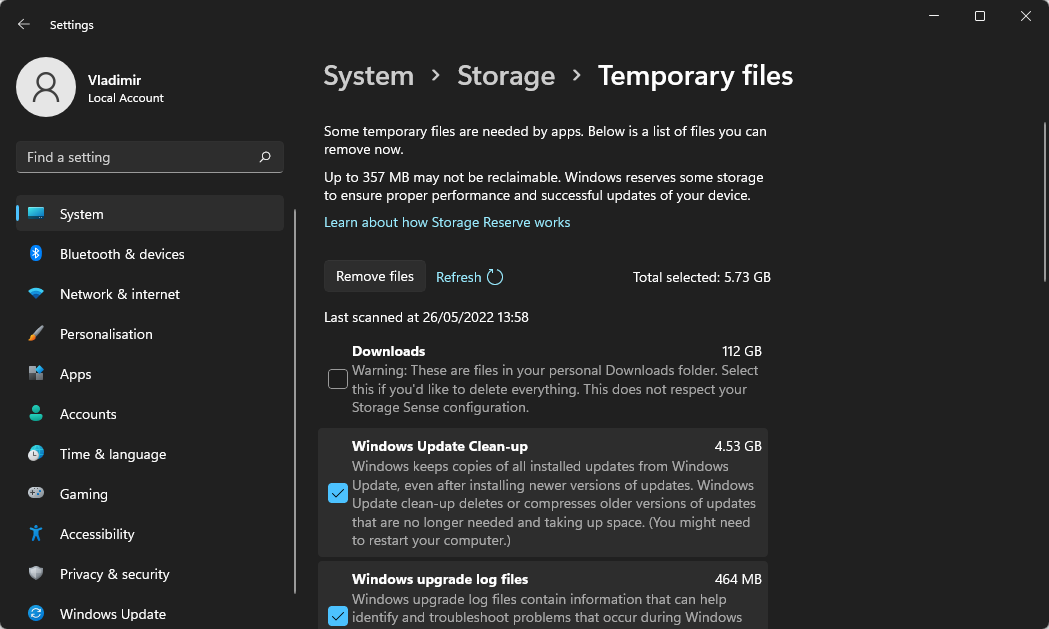
- Kliknite na Nastaviti da dovršite proces.
Brisanje privremenih datoteka je važno jer mogu poremetiti rad CCleanera.
Savjet stručnjaka: Neki problemi s računalom teško se rješavaju, pogotovo kada su u pitanju oštećena spremišta ili nedostajuće Windows datoteke. Ako imate problema s ispravljanjem pogreške, vaš sustav je možda djelomično pokvaren. Preporučujemo da instalirate Restoro, alat koji će skenirati vaš stroj i utvrditi u čemu je greška.
Kliknite ovdje za preuzimanje i početak popravljanja.
Evo još korisnih savjeta koji će vam pomoći da se nosite s time da CCleaner ne radi u sustavu Windows 10:
- Pokrenite CCleaner s administratorskim privilegijama.

- Provjerite jeste li odabrali točne stavke koje želite ukloniti, inače će ih aplikacija preskočiti.
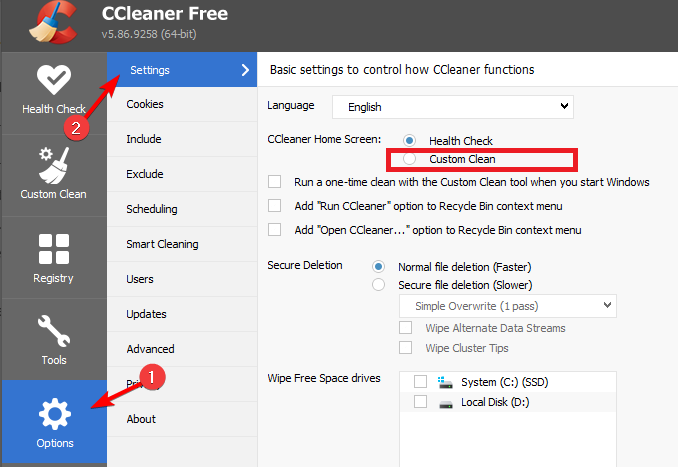
- Pokrenite CCleaner Siguran način nekoliko minuta, a zatim opet u redovnom načinu rada.
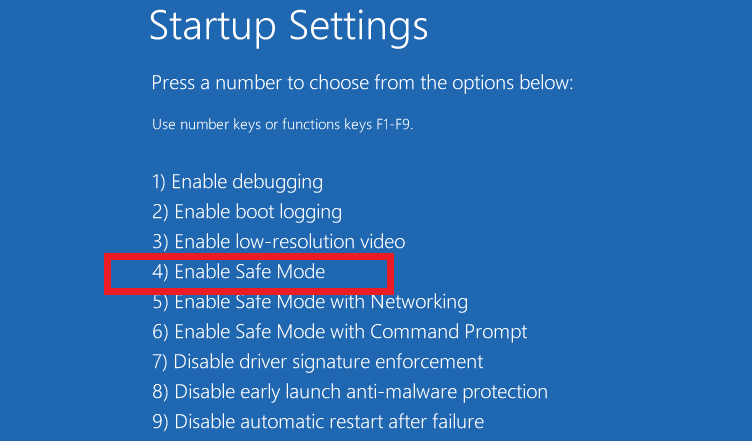
-
Ažurirajte CCleaner na najnoviju verziju i ažurirati Widows također.
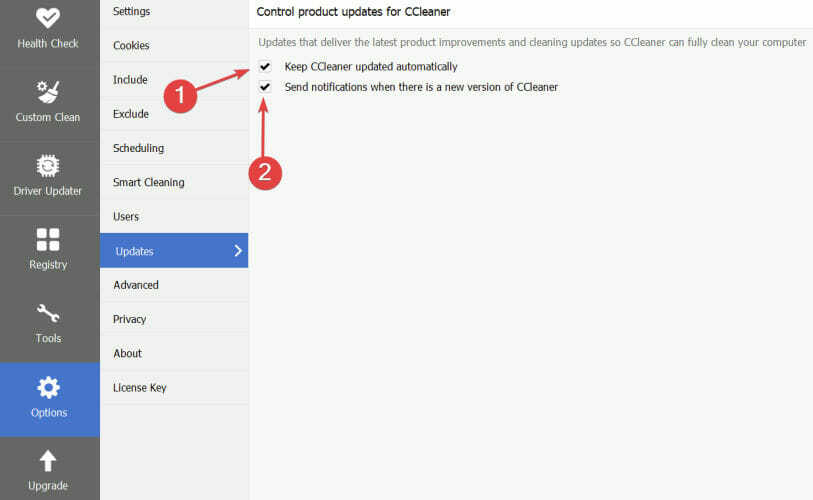
Ako se borite s različitim vrstama problema u vezi s ovom aplikacijom, pogledajte ove korisne savjete kako popraviti uobičajene CCleaner greške na računalu.
1.3. CCleaner ne uklanja predmemoriju u preglednicima
CCleaner ne čisti Chrome (kolačići, predmemorija)
- Pokreni Krom.
- Kliknite na tri okomite točke i odaberite Postavke od navedenih opcija.

- Kliknite na Prijavite se u Chrome i ispunite svoje podatke (e-mail adresu, odnosno lozinku).
- Odatle jednostavno pritisnite Isključiti gumb ispod Vi i Google odjeljak za onemogućavanje sinkronizacije.
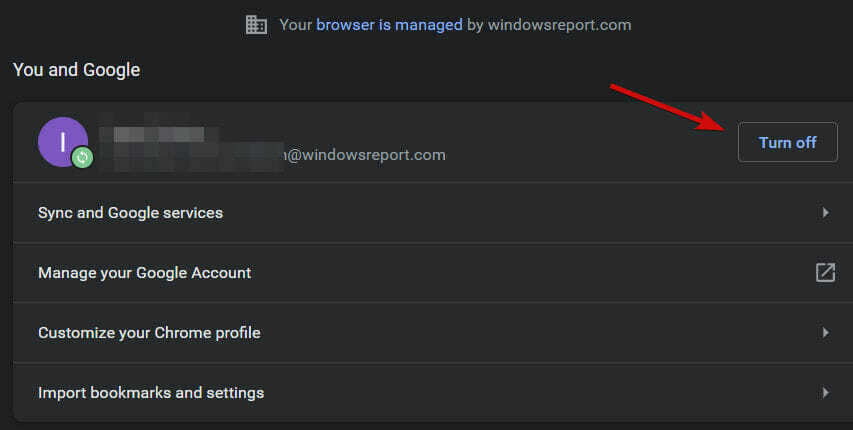
- Dok ste već kod toga, vratite se na Postavke zaslon i odaberite Napredna iz lijevog okna.

- Pomaknite se prema dolje do Sustav odjeljak i poništite okvirNastavite pokretati pozadinske aplikacije kada je Google Chrome zatvoren.

- Ponovno pokrenite CCleaner da vidite je li problem riješen.
Zašto CCleaner ne čisti Chrome?
Ponekad CCleaner ne može ukloniti predmemoriju preglednika jer joj jednostavno ne može pristupiti. Budući da se Chrome obično sinkronizira s vašim Google računom, morate onemogućiti sinkronizaciju.
Alternativno, možete ručno izbrisati predmemoriju preglednika izravno iz Chromea.
CCleaner Edge Chromium je preskočen
- Pokreni Rub.
- Klikni na Postavke izborniku u gornjem desnom kutu zaslona i odaberite Sigurnost.

- Odaberite Obriši podatke pregledavanja i potvrdite sve okvire osim za Podaci obrasca i Lozinke.

- Kliknite na Izbrisati na dnu dijaloškog okvira.
U prethodnim verzijama CCleanera (kao što je 5.22, ali ne samo), ponavljajući kvar doveo je do zamrzavanja aplikacije prilikom analize Microsoft Edgea.
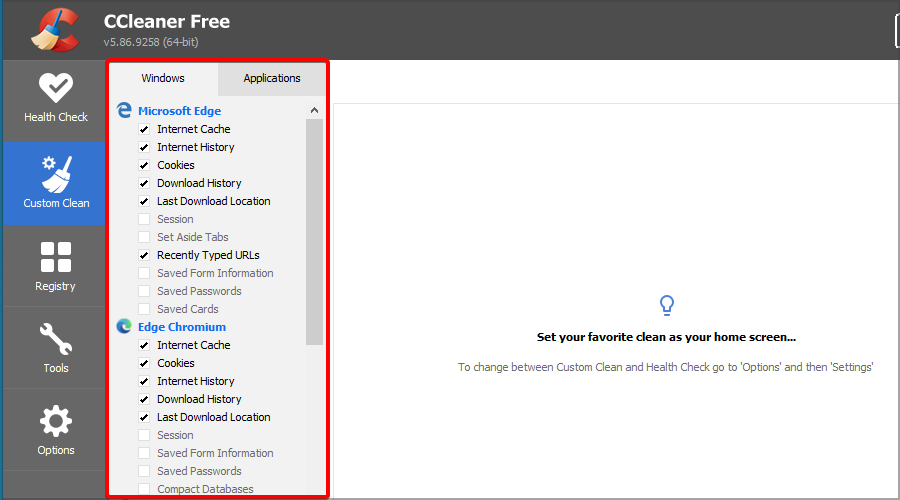
To više ne bi trebao biti slučaj. Međutim, ako to osjećate CCleaner traje predugo za skeniranje, možete odabrati manje kategorija ili nastaviti s ručnim uklanjanjem predmemorije, kao što je prikazano gore.
- Što je CCleaner Browser i je li siguran?
- Kako očistiti Windows 10 Registry
- Popravak: CCleaner Installer ne radi u sustavu Windows 10
- 5 jednostavnih savjeta kako vratiti CCleaner ako nastavi nestajati
- CCleaner se stalno ruši na Windows 10/11 [Pokretanje, siguran način rada]
CCleaner ne briše povijest Firefoxa
Kao iu prethodnim slučajevima, brisanje stavki putem preglednika Firefox je koristan način da popravite CCleaner koji ne briše predmemoriju. 
Nepotrebno je reći da smo pripremili korisnije korake za rješavanje problema posebno za situacije u kojima CCleaner ne briše povijest Firefoxa.
Savjet
➡ Prelazak na Operu ima savršenog smisla jer ne samo da besprijekorno radi s CCleanerom, već se može pohvaliti tonom prostora i značajkama optimizacije memorije.
➡ Štoviše, možete se jednostavno prebacivati s jedne platforme na drugu i uvoziti svoje postavke bez muke jer Opera besprijekorno radi na Android, Windows i Mac uređajima.
2. Deinstalirajte i ponovno instalirajte CCleaner
- Pritisnite Windows + E pokrenuti File Explorer.
- Krećite se stazom koristeći sljedeće:
C:\Program Files\CCleaner - Pronaći program za deinstalaciju, otvorite ga i slijedite upute za deinstalirajte trenutnu verziju programa CCleaner.
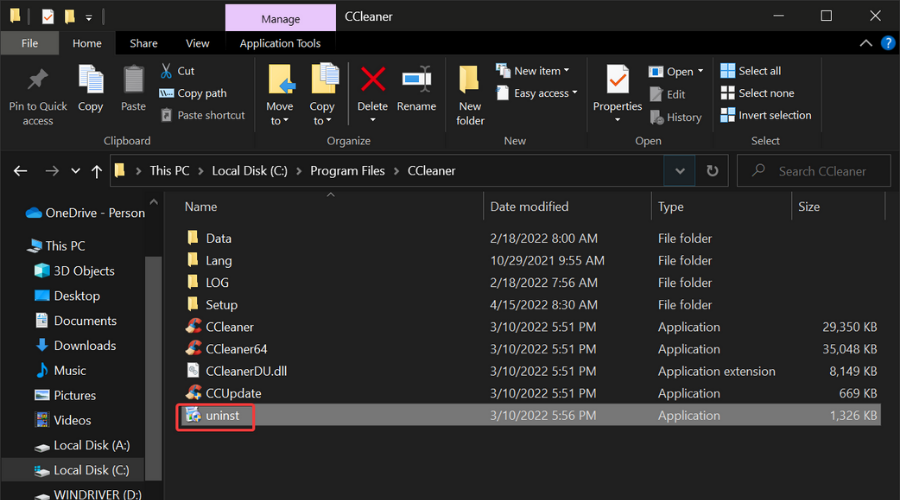
- Posjetite službenu web stranicu za preuzimanje najnovija verzija CCleanera.
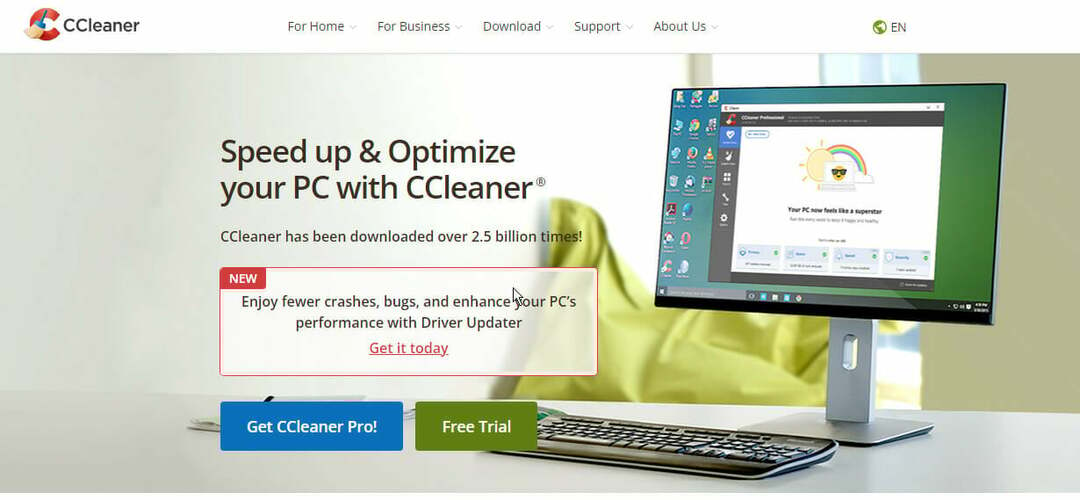
- Slijedite upute na zaslonu za dovršite instalaciju.
Nakon ponovnog instaliranja aplikacije CCleaner, sve bi se funkcionalnosti trebale vratiti. Stoga probleme kao što je CCleaner koji ne čisti predmemoriju treba riješiti. Na Androidu je još jednostavnije.
Deinstalirajte aplikaciju, a zatim je preuzmite i ponovno instalirajte iz trgovine Google Play.
 Još uvijek imate problema?Popravite ih ovim alatom:
Još uvijek imate problema?Popravite ih ovim alatom:
- Preuzmite ovaj alat za popravak računala ocjenjeno Sjajno na TrustPilot.com (preuzimanje počinje na ovoj stranici).
- Klik Započni skeniranje kako biste pronašli probleme sa sustavom Windows koji bi mogli uzrokovati probleme s računalom.
- Klik Popravi sve za rješavanje problema s patentiranim tehnologijama (Ekskluzivni popust za naše čitatelje).
Restoro je preuzeo 0 čitatelji ovog mjeseca.
![Popravak: CCleaner ne briše predmemoriju [Android, PC, preglednici]](/f/0fe7138248c2fa4c9a070af5e9f4a796.jpg?width=300&height=460)

